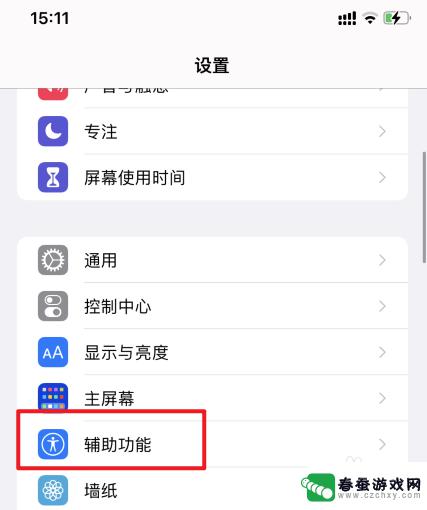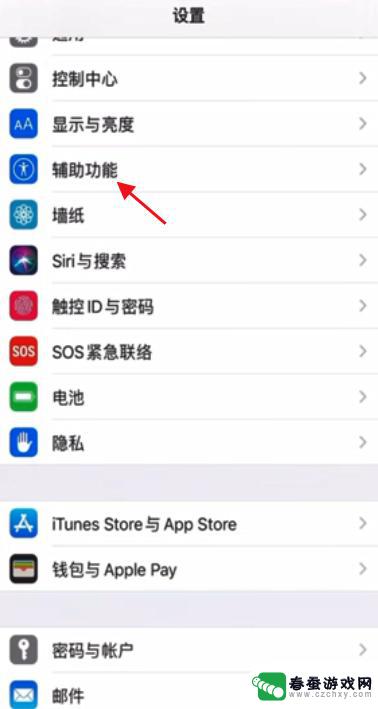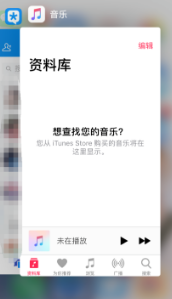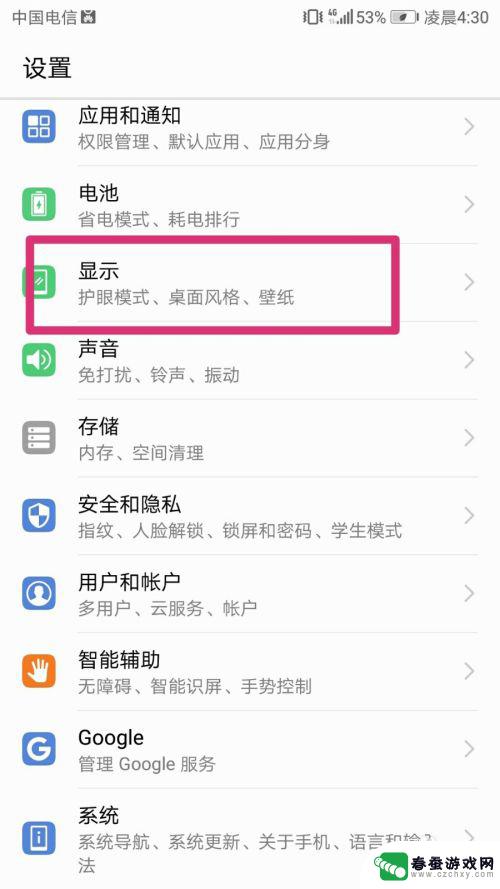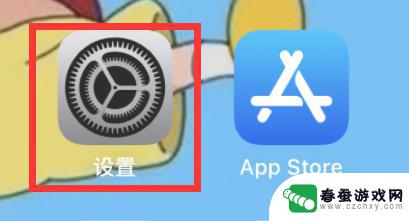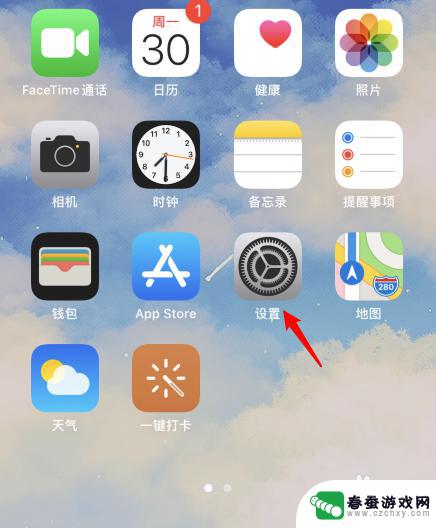iphone手机怎么关闭锁屏 iPhone苹果手机如何关闭自动锁屏功能
时间:2024-01-10来源:春蚕游戏网
在如今的移动互联网时代,iPhone手机已经成为人们生活中不可或缺的一部分,对于一些用户来说,iPhone自动锁屏功能可能会带来一些不便。当我们长时间不使用手机时,自动锁屏能够保护手机安全,但有时我们可能希望延长锁屏时间或者完全关闭这一功能。iPhone苹果手机如何关闭自动锁屏功能呢?下面将为大家详细介绍。
iPhone苹果手机如何关闭自动锁屏功能
具体步骤:
1.点击苹果手机【设置】;
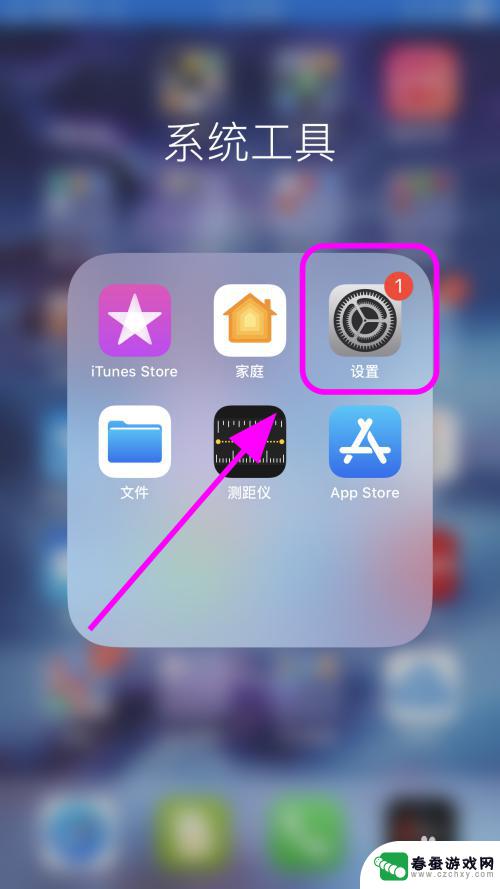
2.进入【设置】页面;
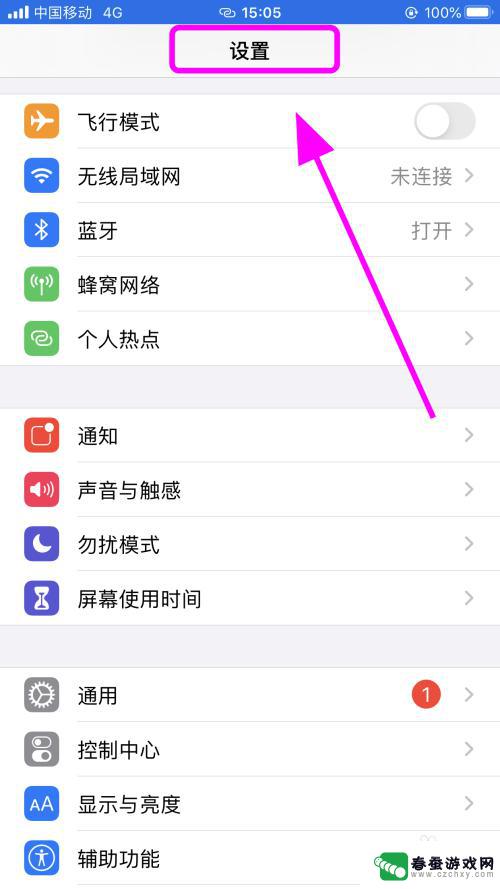
3.在设置页面向上滑动手机屏幕,找到并点击【显示与亮度】功能;
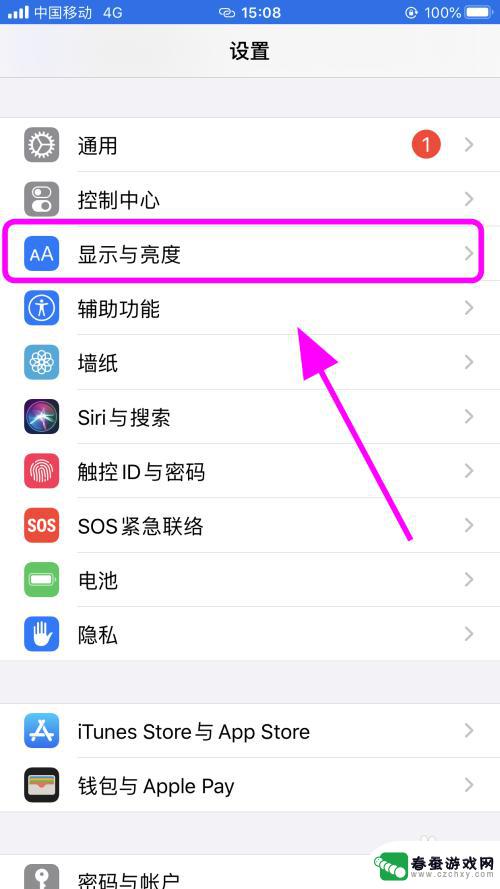
4.进入【显示与亮度】页面;
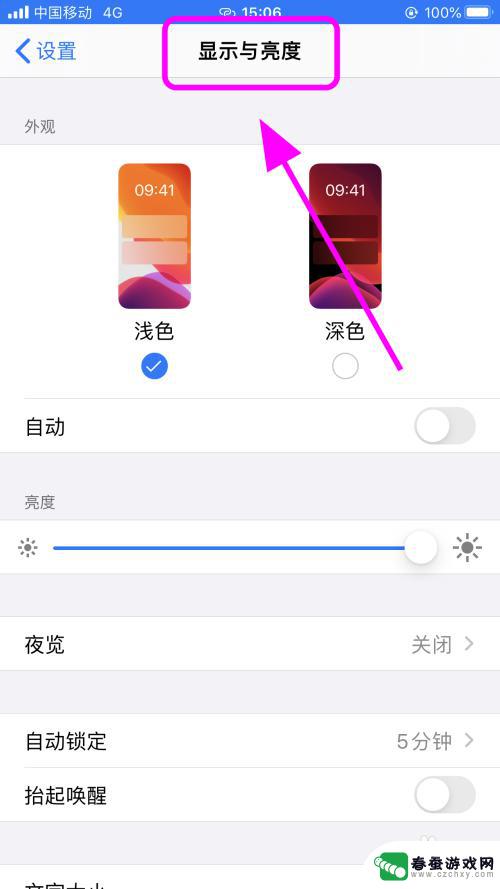
5.在显示与亮度中,点击【屏幕锁定】功能按键;
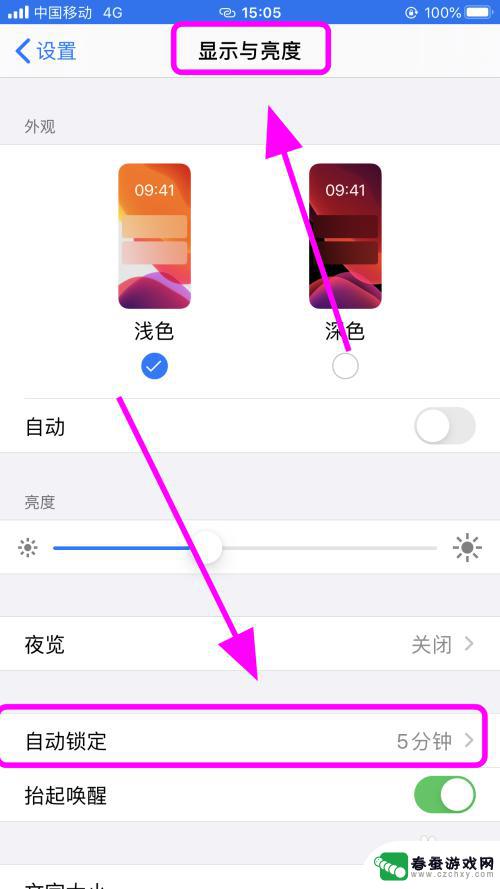
6.进入屏幕锁定设置,选择并点击【永不】,那么你的手机将永久不锁定屏幕,完成;
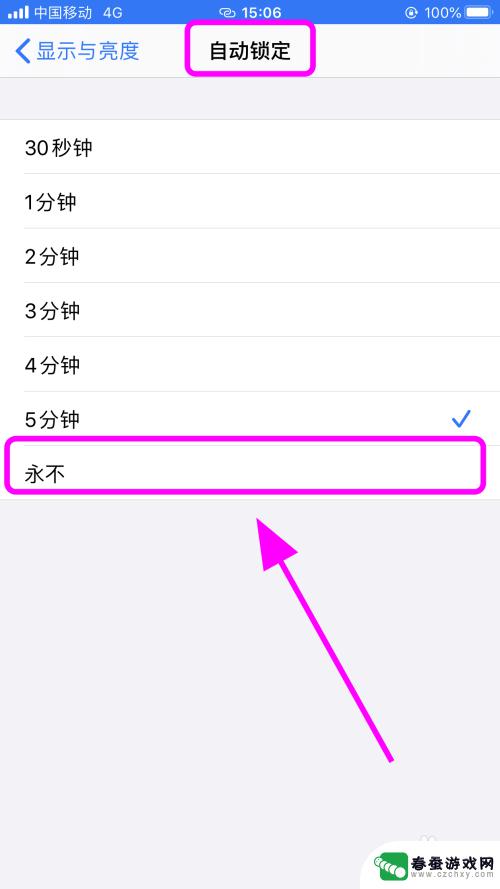
7.以上就是iPhone苹果手机怎么关闭自动锁屏,永不锁定屏幕的步骤。感谢阅读。
以上就是如何关闭iPhone手机的锁屏功能的全部内容,如果您遇到这种情况,可以按照以上方法解决,希望这能对大家有所帮助。